วิธีเชื่อมต่อลำโพง Xiaomi Sound Pocket 2 ของคุณกับ iPhone
แนะนำ
การเชื่อมต่อลำโพง Xiaomi Sound Pocket 2 ของคุณกับ iPhone จะปลดล็อกโลกของคุณภาพเสียงที่ไร้ที่ติ ทําให้เพลง, การโทร และเนื้อหาเสียงของคุณน่าสนุกมากขึ้น ไม่ว่าคุณจะอยู่ที่บ้าน, ที่ทำงาน หรือระหว่างเดินทาง การเรียนรู้วิธีจับคู่แนวคิดเหล่านี้หมายความว่าคุณสามารถเพิ่มประสบการณ์การฟังของคุณอีกระดับหนึ่ง คำแนะนำเชิงลึกนี้จะแนะนำคุณครบทุกขั้นตอน แนะนำวิธีการแก้ปัญหาทั่วไป และให้เคล็ดลับในการเพิ่มคุณภาพเสียงเพื่อประสิทธิภาพที่ดีที่สุด

ทำความเข้าใจกับลำโพง Xiaomi Sound Pocket 2 ของคุณ
Xiaomi Sound Pocket 2 เป็นลำโพง Bluetooth ที่น่าประทับใจที่ให้เสียงคุณภาพสูง พกพาและใช้งานง่าย ด้วยการออกแบบที่เรียบหรูและความสามารถในการให้เสียงที่ทรงพลัง มันมอบประสบการณ์การฟังที่ยอดเยี่ยมไม่ว่าคุณจะอยู่ในบ้านหรือนอกบ้าน ขนาดเล็กของมันไม่ได้เป็นข้อจำกัดสำหรับความชัดเจนของเสียง ทำให้เป็นตัวเลือกที่ยอดเยี่ยมสำหรับผู้ใช้งาน iPhone ที่ต้องการเพิ่มประสิทธิภาพเสียงออก
ลำโพงนี้มีการควบคุมที่เข้าใจง่าย ไมโครโฟนในตัวสำหรับการโทรแบบแฮนด์ฟรี และอายุการใช้งานแบตเตอรี่ยาวนาน แน่ใจได้ว่าคุณจะยังคงเชื่อมต่อและได้รับความบันเทิงตลอดทั้งวัน ก่อนที่จะจับคู่กับ iPhone ของคุณ สิ่งสำคัญคือต้องทำความคุ้นเคยกับปุ่ม ตัวบ่งชี้ และฟังก์ชันการทำงานทั้งหมด
เตรียมอุปกรณ์ของคุณสำหรับการจับคู่
ก่อนที่จะดำดิ่งสู่กระบวนการจับคู่ ตรวจให้แน่ใจว่า iPhone และลำโพง Xiaomi Sound Pocket 2 ของคุณได้รับการเตรียมให้เชื่อมโยง ทำตามขั้นตอนเบื้องต้นเหล่านี้:
- ชาร์จอุปกรณ์ของคุณ: ตรวจให้แน่ใจว่า iPhone และลำโพงของคุณมีแบตเตอรี่เพียงพอ แบตเตอรี่ต่ำอาจขัดขวางกระบวนการจับคู่
- อัพเดทซอฟต์แวร์: ตรวจสอบการอัพเดทบน iPhone ของคุณภายใต้ ‘การตั้งค่า > ทั่วไป > อัพเดทซอฟต์แวร์’ และติดตั้งหากมีอยู่ ซอฟต์แวร์อัพเดทช่วยให้มีความเข้ากันได้ดียิ่งขึ้น
- ค้นหาคำแนะนำ: มาตราโดยละเอียดของลำโพงสามารถมีความสำคัญสำหรับการอ้างอิงในระหว่างการตั้งค่า
คำแนะนำทีละขั้นตอนในการจับคู่
การเชื่อมต่อลำโพง Xiaomi Sound Pocket 2 ของคุณกับ iPhone เป็นกระบวนการที่ตรงไปตรงมา ทำตามขั้นตอนเหล่านี้:
เปิดใช้งาน Bluetooth บน iPhone ของคุณ
- ไปที่การตั้งค่า: เปิดแอป ‘การตั้งค่า’ บน iPhone ของคุณ
- เลือก Bluetooth: แตะ ‘Bluetooth’ และเปิดสวิตช์ถ้ายังไม่ได้เปิดอยู่
- คงอยู่ที่หน้าจอนี้: iPhone ของคุณจะเริ่มค้นหาอุปกรณ์ Bluetooth ใกล้เคียง คงหน้าอื่นนี้เปิดอยู่ในขณะที่คุณเปิดลำโพง
ตั้งแต่ Xiaomi Speaker ในโหมดการจับคู่
- เปิดเครื่อง: กดปุ่มเปิดเครื่องบนลำโพง Xiaomi Sound Pocket 2 ค้างไว้จนกว่าจะเปิด
- เปิดโหมดการจับคู่: โดยปกติเมื่อกดปุ่ม Bluetooth ค้างไว้หลายวินาทีจะเริ่มโหมดการจับคู่ มีการส่งเสียงเตือนหรือไฟกระพริบบ่งชี้ว่าลำโพงพร้อมคู่
การเชื่อมต่ออุปกรณ์ของคุณ
- เลือก Speaker ของคุณ: บน iPhone ของคุณภายใต้ ‘การตั้งค่า > Bluetooth’ มองหา ‘Xiaomi Sound Pocket 2’ ภายใต้ ‘อุปกรณ์อื่นๆ’
- แตะเพื่อเชื่อมต่อ: แตะชื่อของลำโพงเพื่อเริ่มการจับคู่ ข้อบ่งชี้ ‘เชื่อมต่อแล้ว’ หมายถึงอุปกรณ์ของคุณได้รับการจับคู่อย่างสำเร็จแล้ว
- ทดสอบการเชื่อมต่อ: เล่นเพลงหรือไฟล์เสียงเพื่อให้แน่ใจว่าเสียงออกผ่านลำโพง
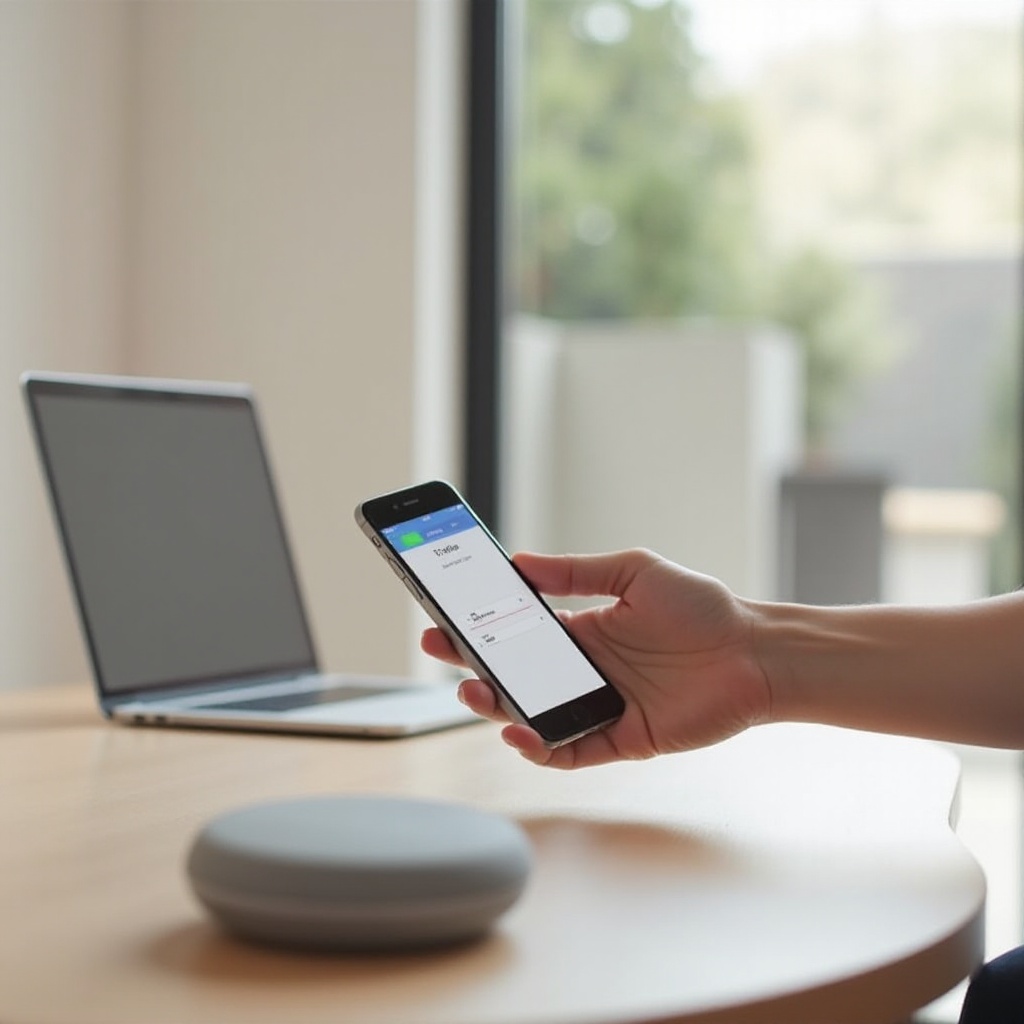
การแก้ปัญหาการเชื่อมต่อ
แม้กระทั่งคำแนะนำที่ดีที่สุด คุณอาจพบปัญหาเมื่อเชื่อมต่ออุปกรณ์ของคุณ นี่คือวิธีแก้ปัญหาของปัญหาทั่วไป:
ปัญหาทั่วไปพร้อมวิธีแก้
- ลำโพงไม่แสดง: แน่ใจว่าลำโพงอยู่ในโหมดการจับคู่ ปิดและเปิดการตั้งค่า Bluetooth บน iPhone ของคุณใหม่
- การเชื่อมต่อล้มเหลว: รีสตาร์ททั้ง iPhone ของคุณและลำโพง Xiaomi จากนั้นลองกระบวนการจับคู่อีกครั้ง
- การรบกวน: ย้ายให้พ้นจากอุปกรณ์อิเล็กทรอนิกส์อื่นๆ เพื่อหลีกเลี่ยงการรบกวน
การประกันการเชื่อมต่อเสถียร
- อย่าเกินระยะ: การเชื่อมต่อ Bluetooth มักทำงานได้ดีที่สุดในระยะประมาณ 30 ฟุต เก็บอุปกรณ์ของคุณไว้ในระยะนี้
- หลีกเลี่ยงการกีดขวาง: อุปสรรคทางกายภาพเช่นกำแพงหรือเฟอร์นิเจอร์อาจกีดขวางความสามารถของสัญญาณ วาง iPhone และลำโพงของคุณในห้องเดียวกันเพื่อการเชื่อมต่อที่ดีที่สุด
- ลดการรบกวน: ปิดอุปกรณ์ Bluetooth อื่นๆ หรือย้ายออกเมื่อไม่ได้ใช้งานเพื่อลดการรบกวนกับลำโพง
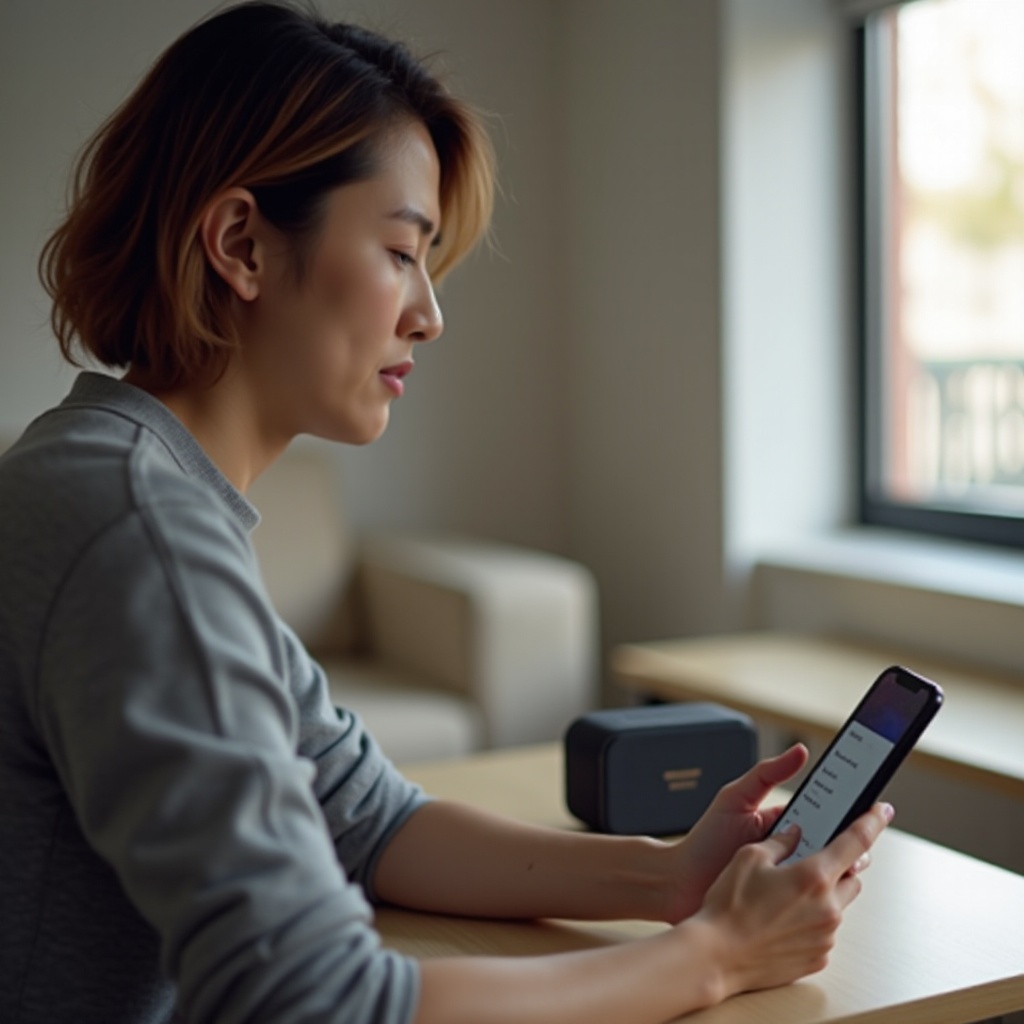
การเพิ่มคุณภาพเสียงให้สูงสุด
เพื่อให้ได้ประโยชน์สูงสุดจากลำโพง Xiaomi Sound Pocket 2 ของคุณ ทำตามเคล็ดลับการปรับปรุงคุณภาพเสียงเหล่านี้:
สรุป
การเชื่อมต่อลำโพง Xiaomi Sound Pocket 2 ของคุณกับ iPhone เป็นกระบวนการที่รวดเร็วและตรงไปตรงมา ซึ่งช่วยเพิ่มประสบการณ์การฟังของคุณได้อย่างมาก ด้วยการทำตามขั้นตอนที่กล่าวมานี้ คุณจะสามารถทําให้การตั้งค่ามีความราบรื่นได้และสามารถเพลิดเพลินกับเสียงคุณภาพสูงได้ทุกที่ทุกเวลา จดจำเคล็ดลับการแก้ปัญหาและเพิ่มประสิทธิภาพคุณภาพเสียงเพื่อประสิทธิภาพที่ดีที่สุด
คำถามที่พบบ่อย
ทำไม Xiaomi Sound Pocket 2 ของฉันจึงเชื่อมต่อกับ iPhone ไม่ได้?
ตรวจสอบให้แน่ใจว่าลำโพงอยู่ในโหมดการจับคู่และเปิดบลูทูธของ iPhone รีสตาร์ทอุปกรณ์ทั้งสองแล้วลองเชื่อมต่ออีกครั้ง
ฉันจะรีเซ็ตลำโพง Xiaomi Sound Pocket 2 ได้อย่างไร?
ในการรีเซ็ต กดปุ่มเปิดปิดและปุ่มบลูทูธพร้อมกันค้างไว้ประมาณ 10 วินาทีจนกว่าจะได้ยินเสียงสัญญาณรีเซ็ต
ฉันสามารถเชื่อมต่ออุปกรณ์หลายตัวกับ Xiaomi Sound Pocket 2 พร้อมกันได้หรือไม่?
ไม่ได้ Xiaomi Sound Pocket 2 รองรับการเชื่อมต่อบลูทูธได้ครั้งละหนึ่งอันเท่านั้น คุณต้องยกเลิกการเชื่อมต่อจากอุปกรณ์หนึ่งเพื่อเชื่อมต่อกับอุปกรณ์อื่น
